环境配置
kali 2020.4
VMWare 16
安装步骤
首先打开VMWare主页点击创建新的虚拟机。
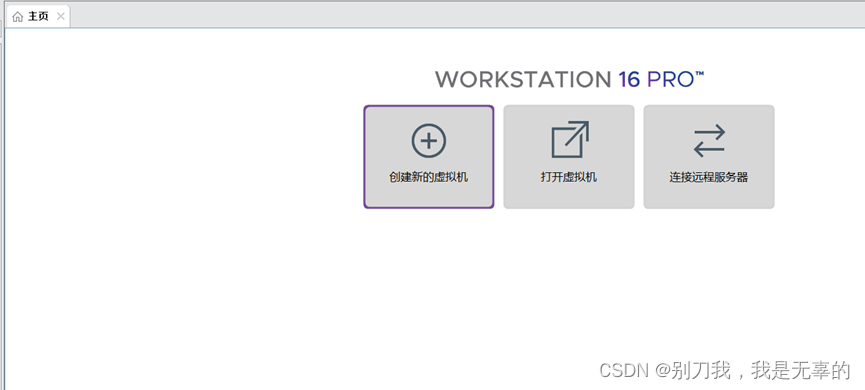
配置直接选典型,点击下一步。
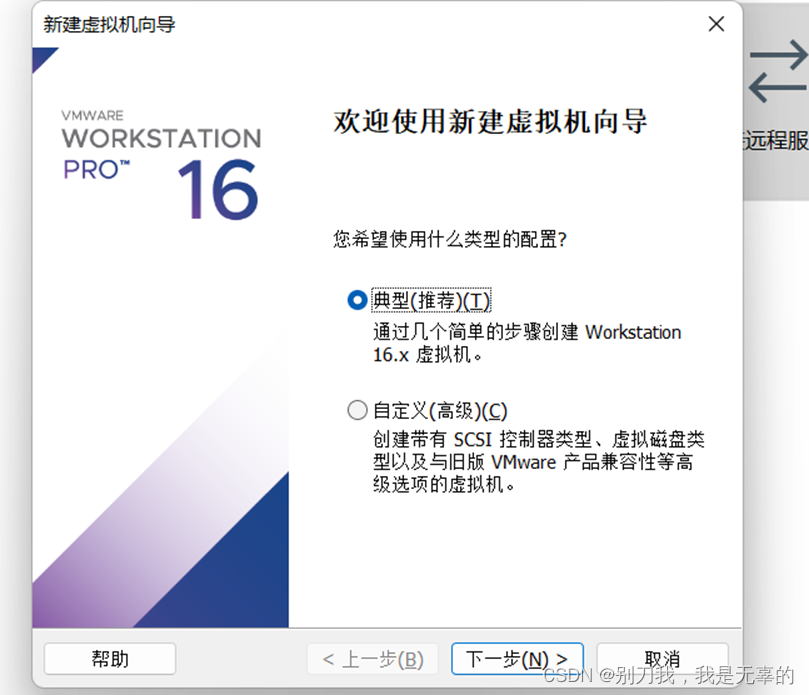
我们直接选择安装程序光盘映像文件——>浏览,找到你放iso的地方,点击目标iso,下一步。
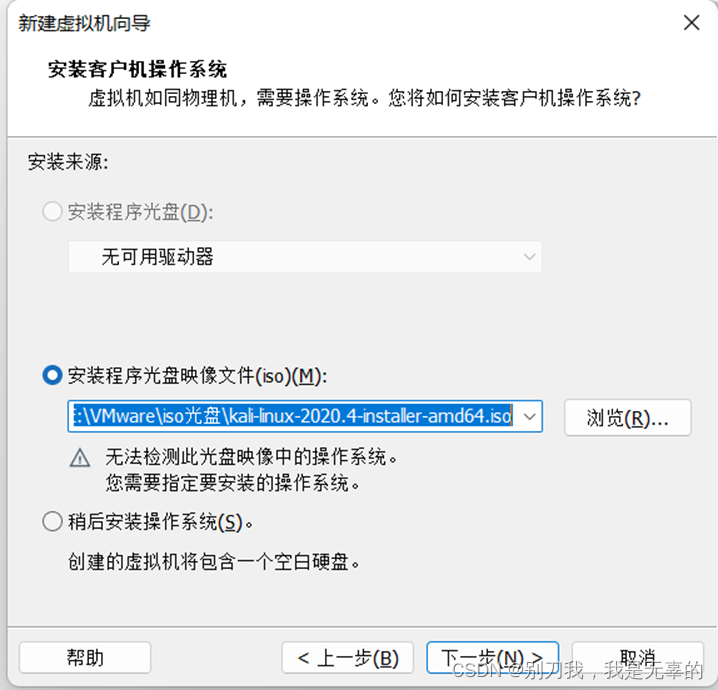
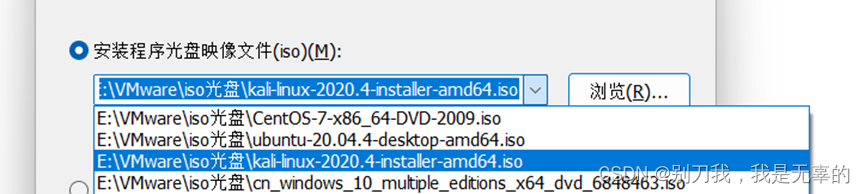
如下图所示:选择linux,版本选择ubuntu 64位。
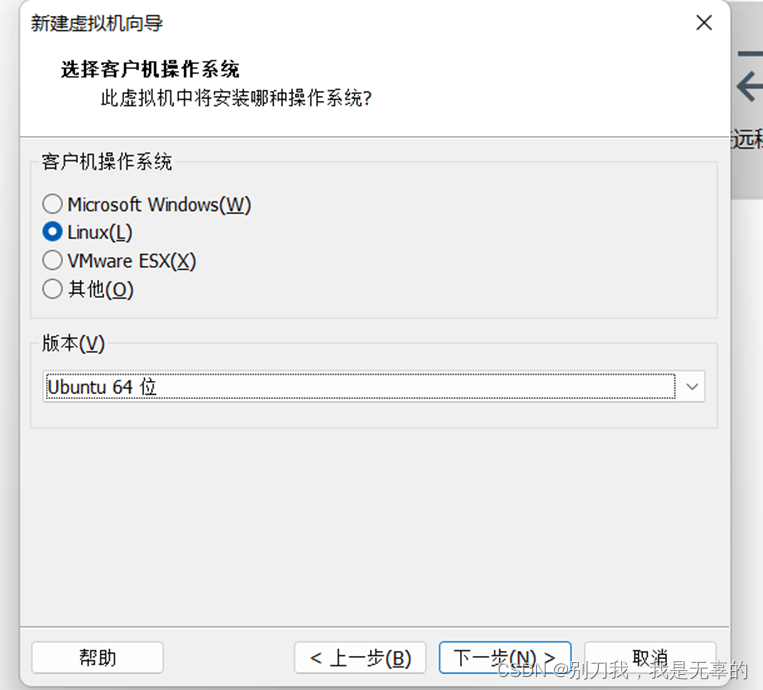
命名随意,方便你知道就行,位置改成非c盘的目录,最好与虚拟机名称一致。下一步。
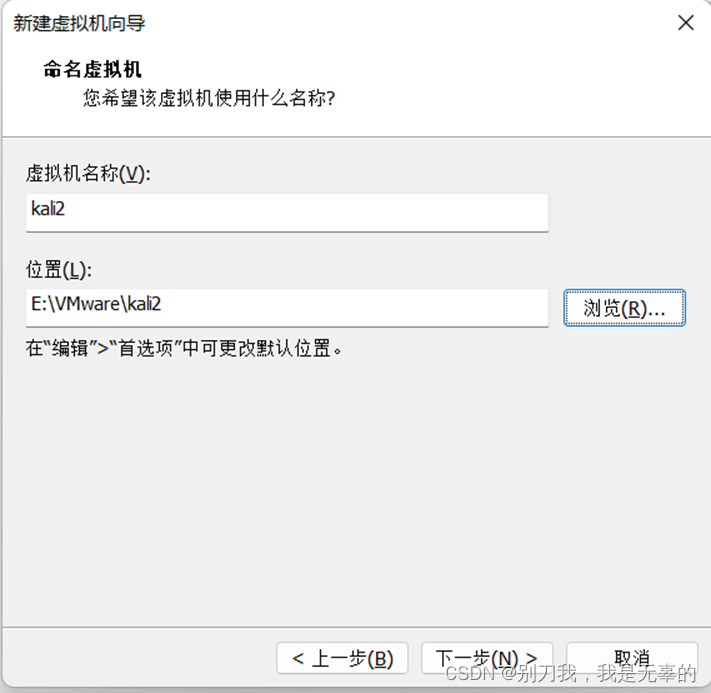
最大磁盘大小30g以上就成,如果经常使用建议40g到60g。
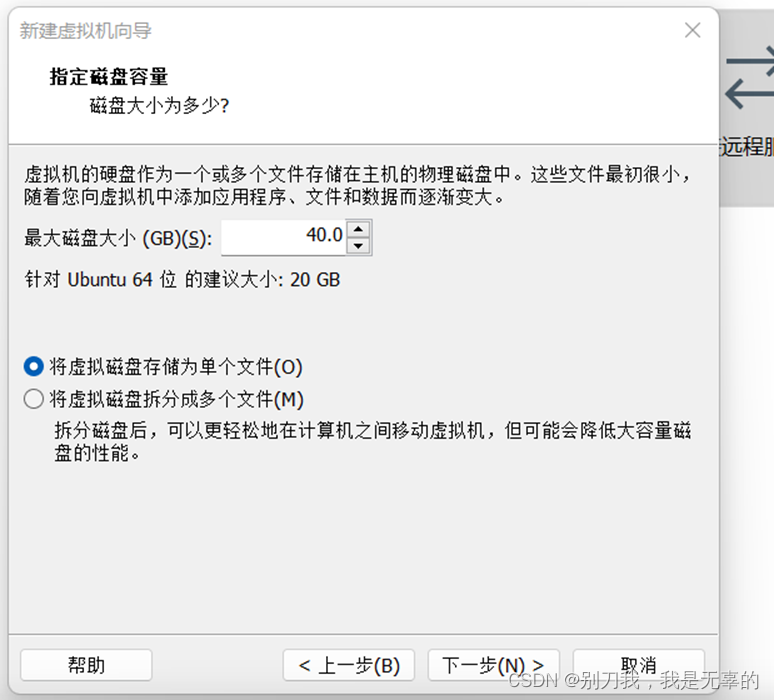
点击完成。
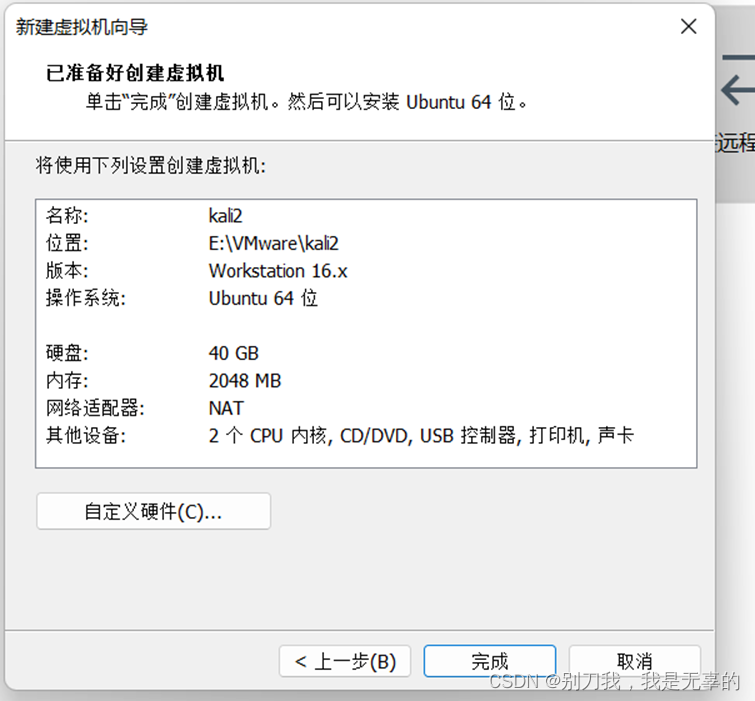
完成后回到主界面,开启虚拟机进行配置。选中第一个点击屏幕回车。
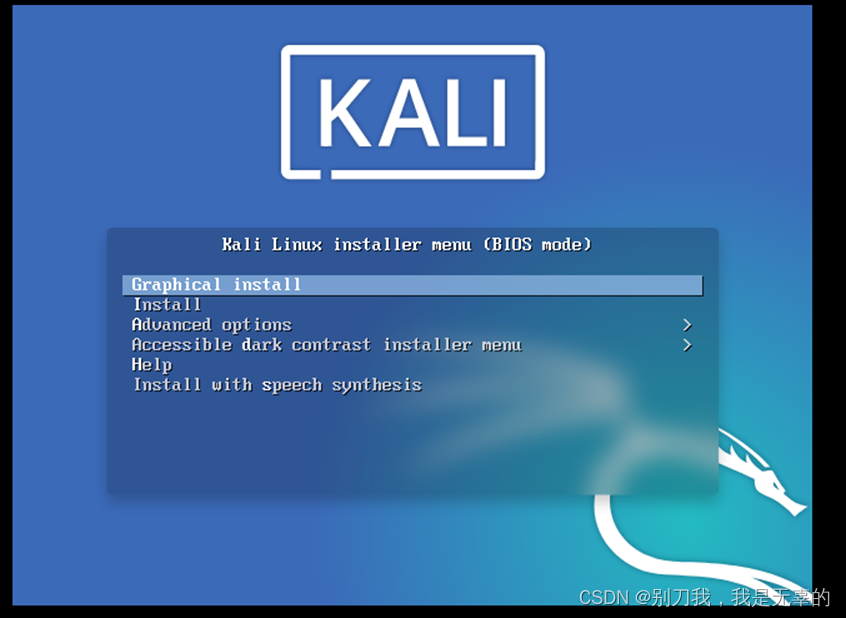
语言选择中文,(英语好也可以选英文)。
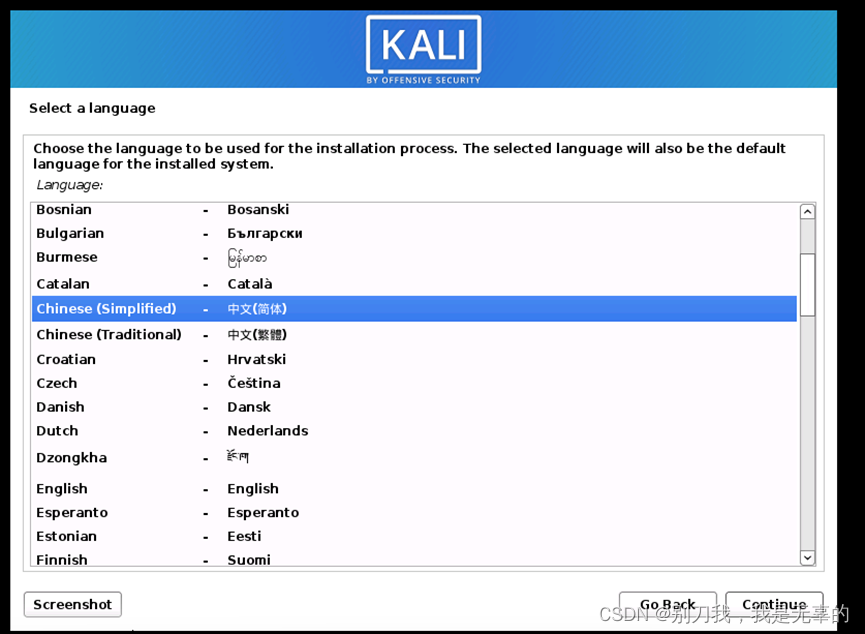
中国,汉语。
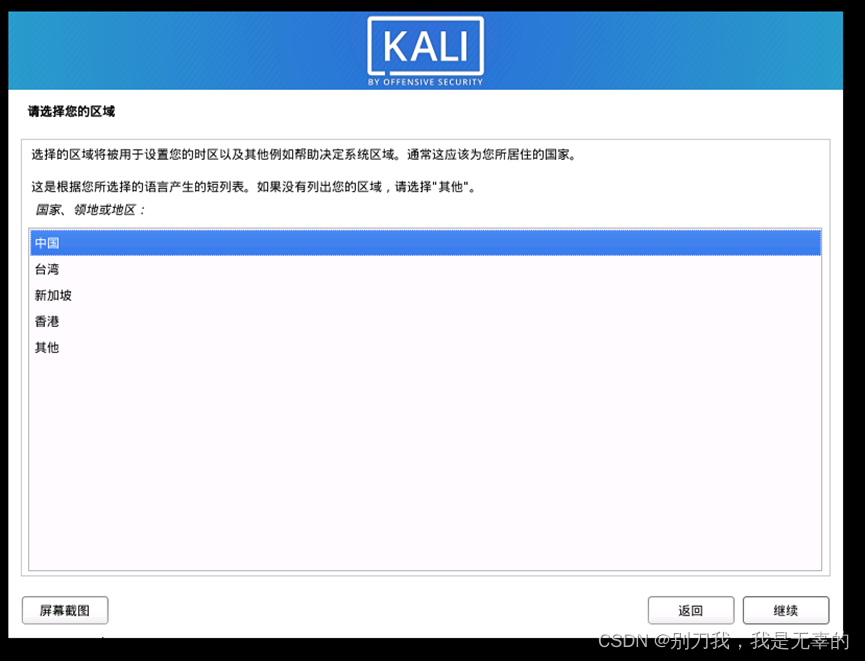
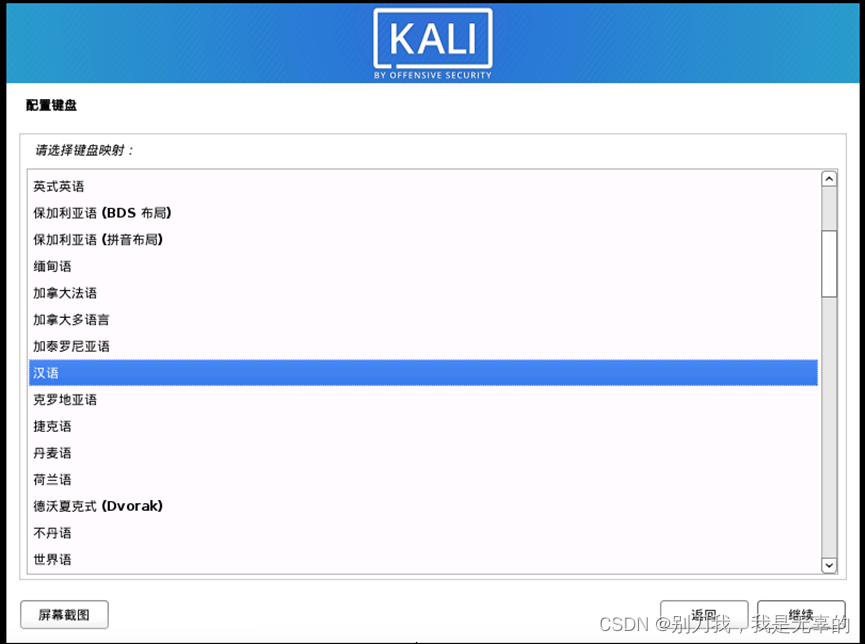
点击继续,开始等待。
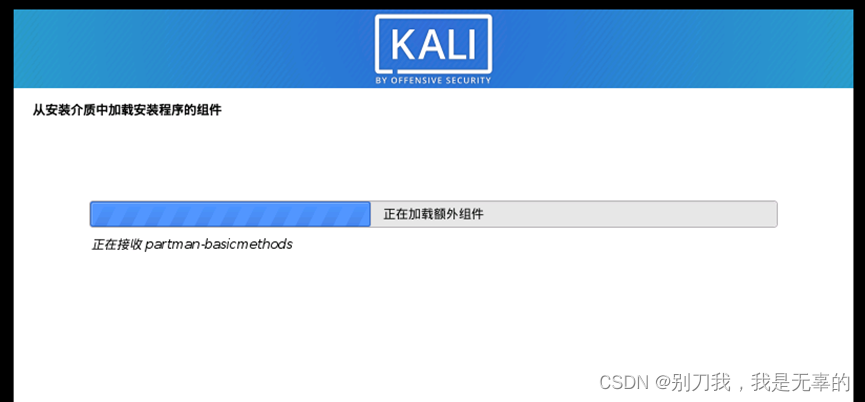
中途会让你配置,也很简单。主机名随便填。
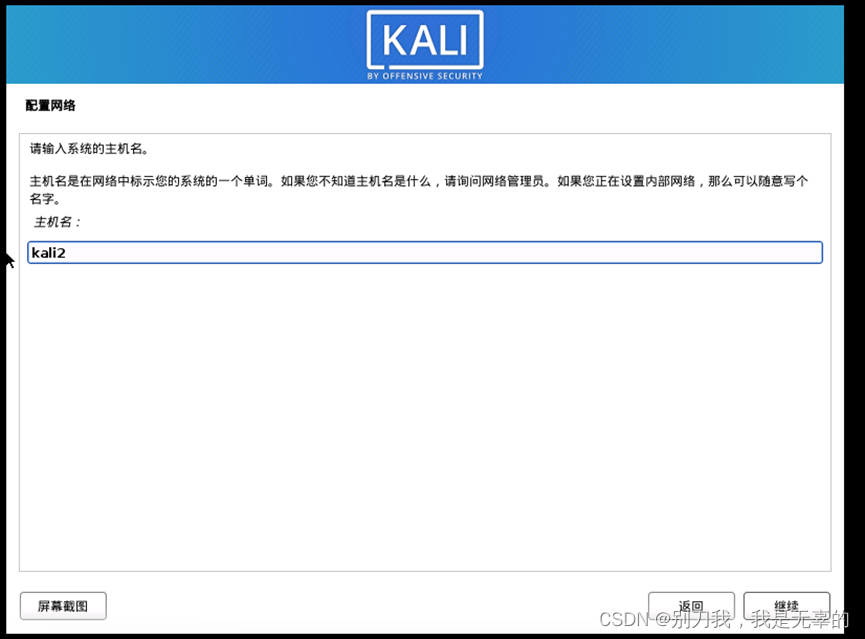
域名也随便填。
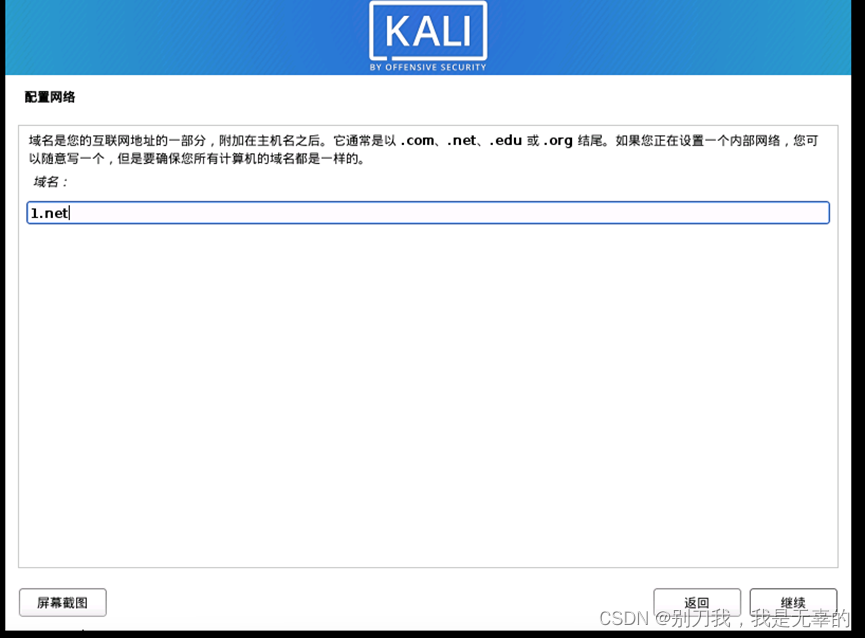
输入你的用户名字。和后面账号名可以填一样的,账号名是你登录的名字。
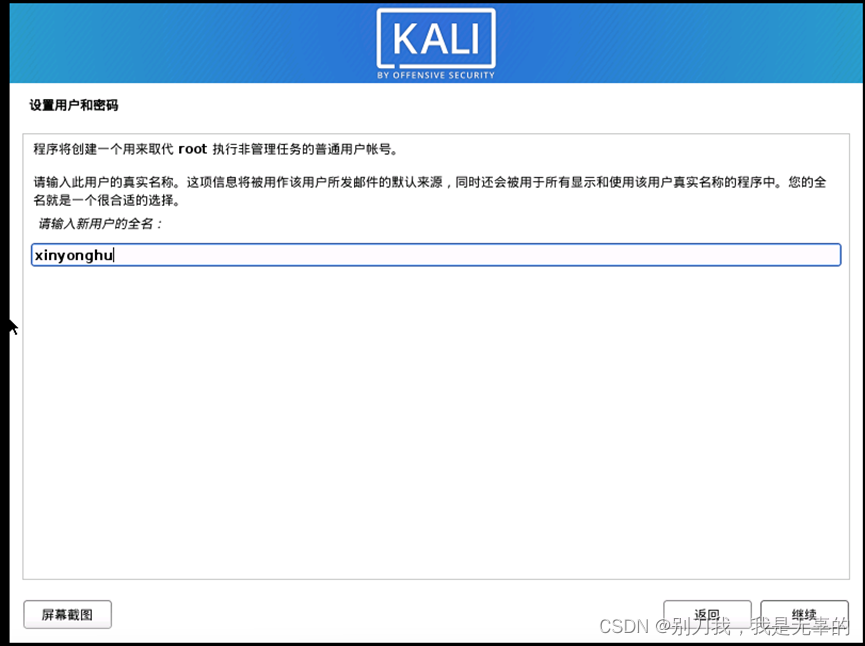
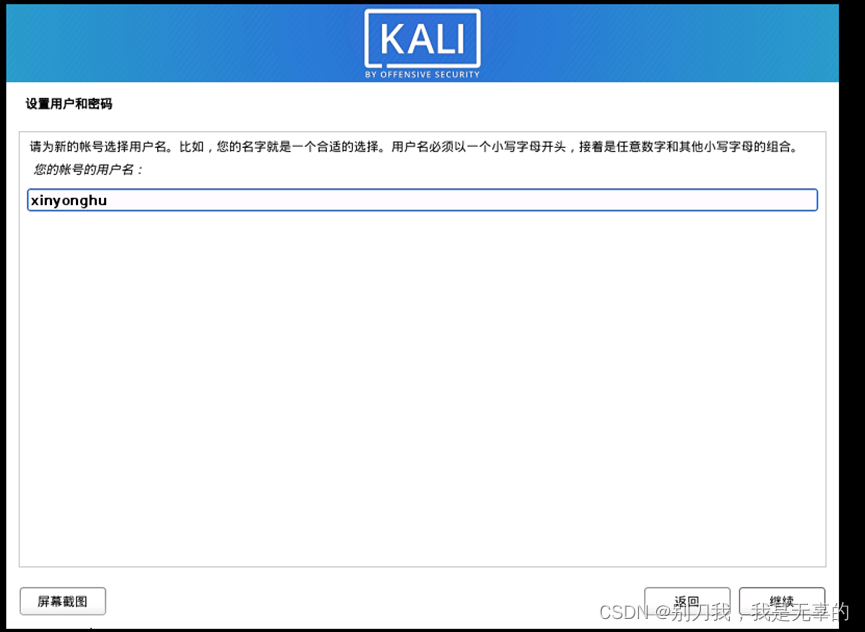
输入密码。
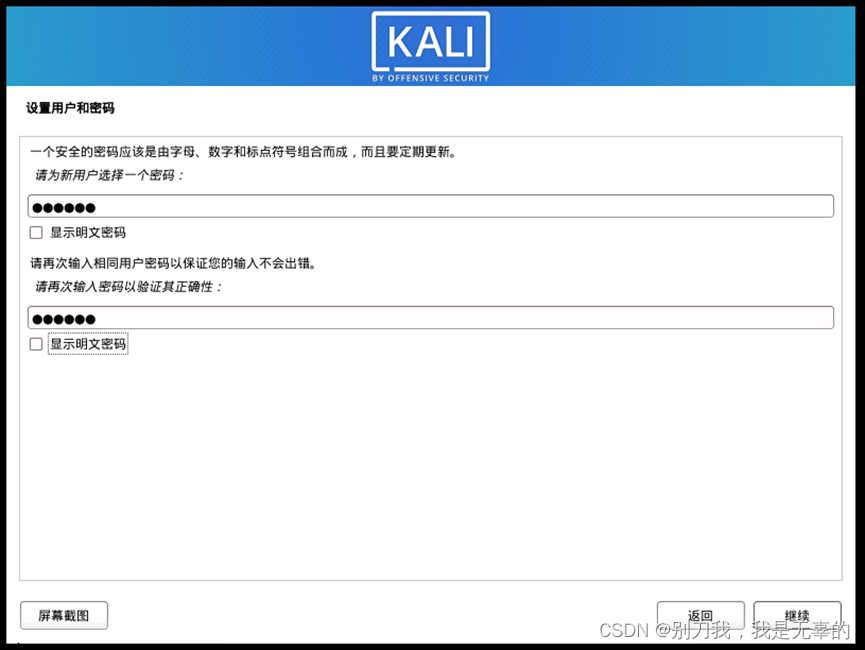
向导-使用整个磁盘,下一步。
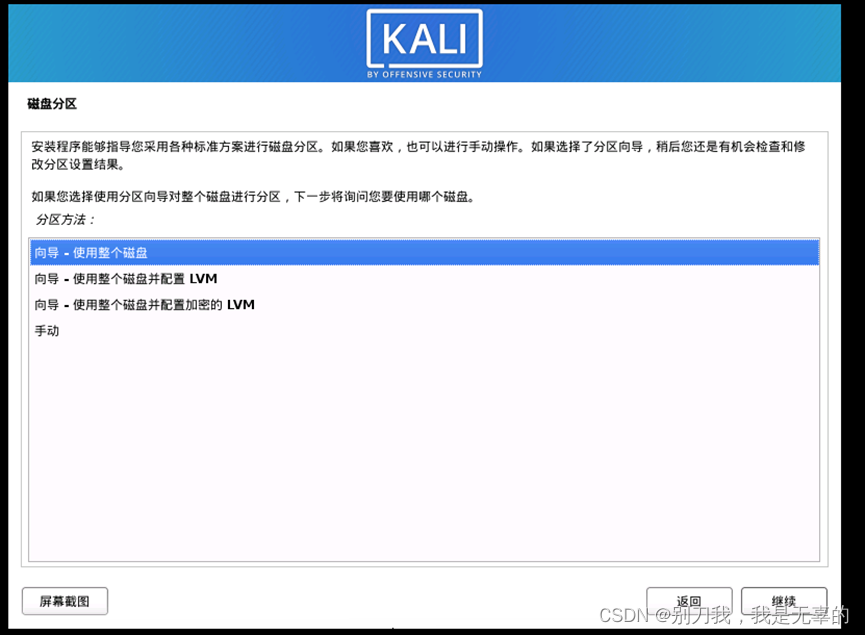
继续。
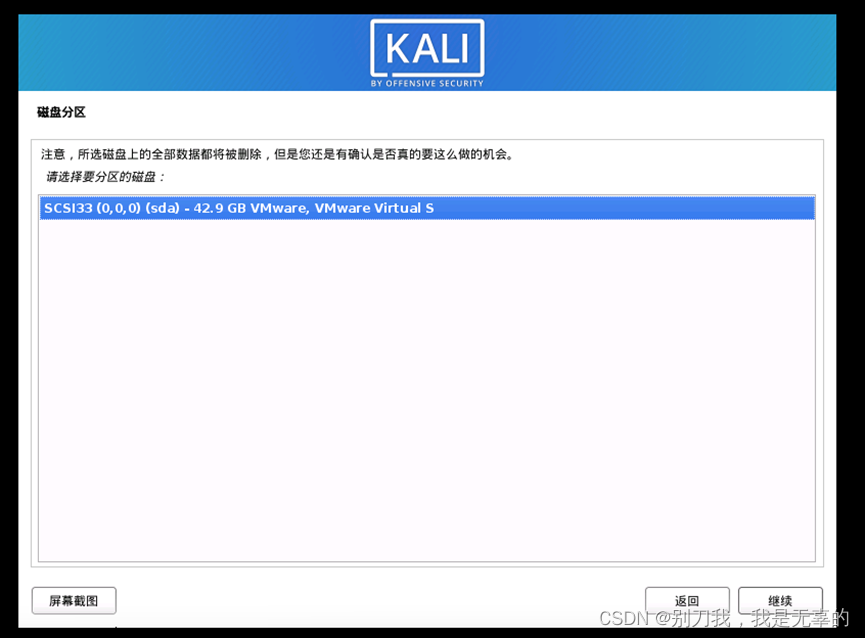
将所有文件放在同一个分区。
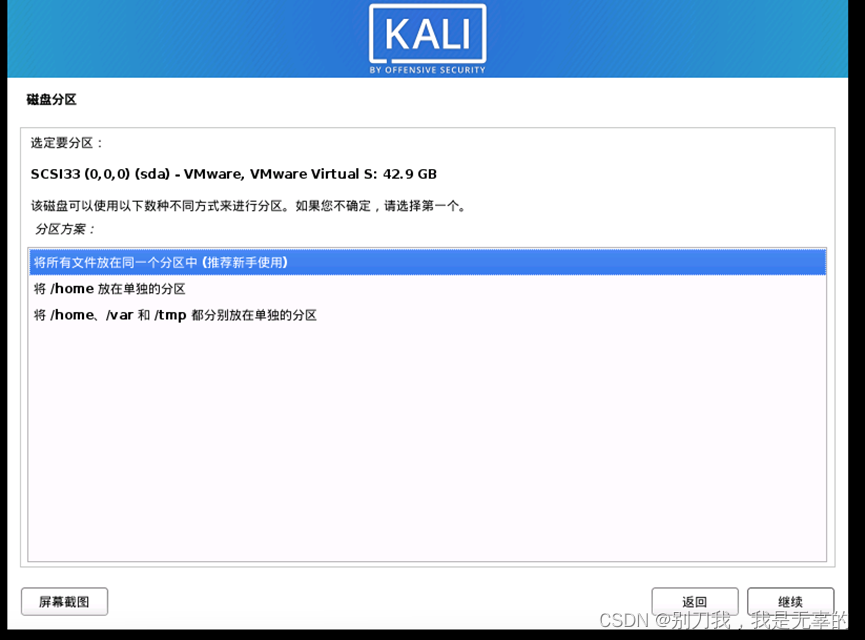
结束分区设定并将修改写入磁盘,继续。
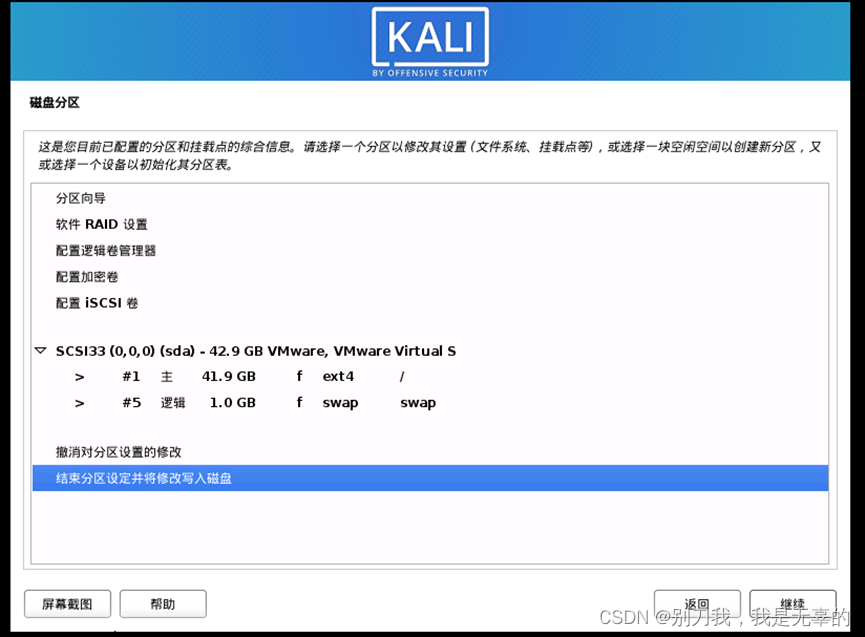
选择是。
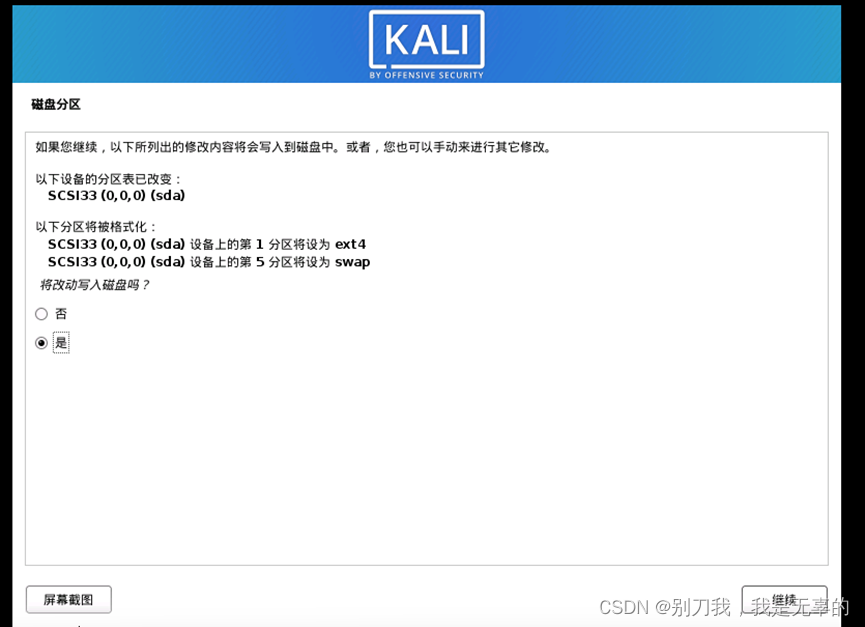
继续。
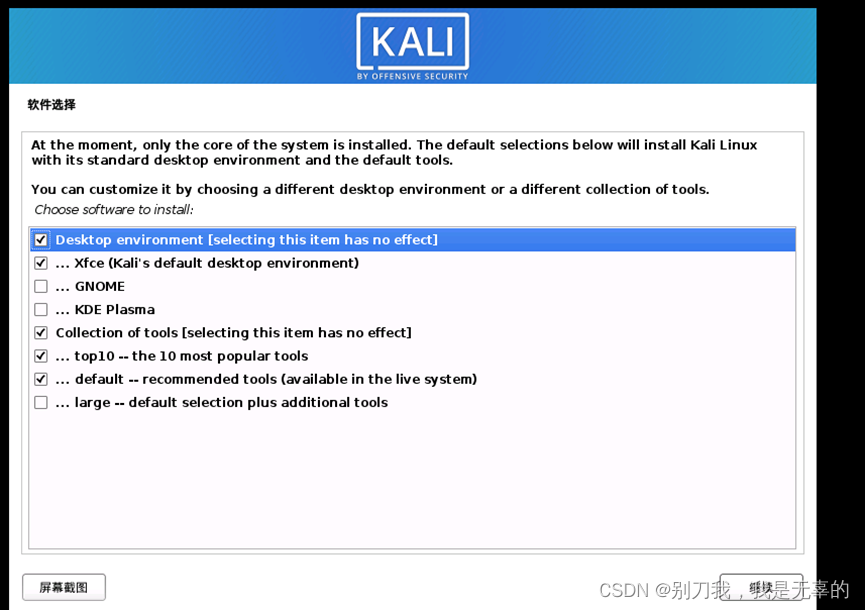
接着等待安装。
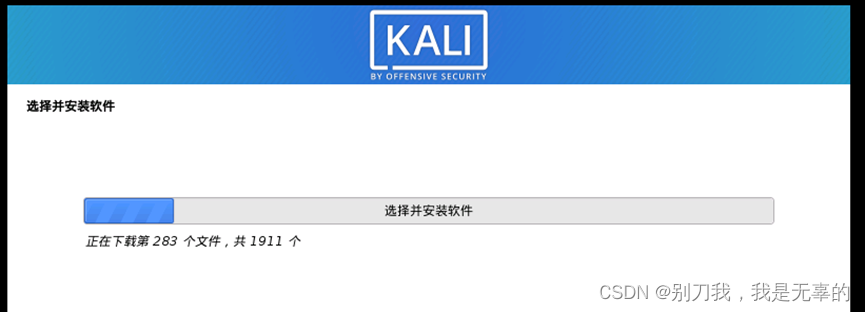
选择是。
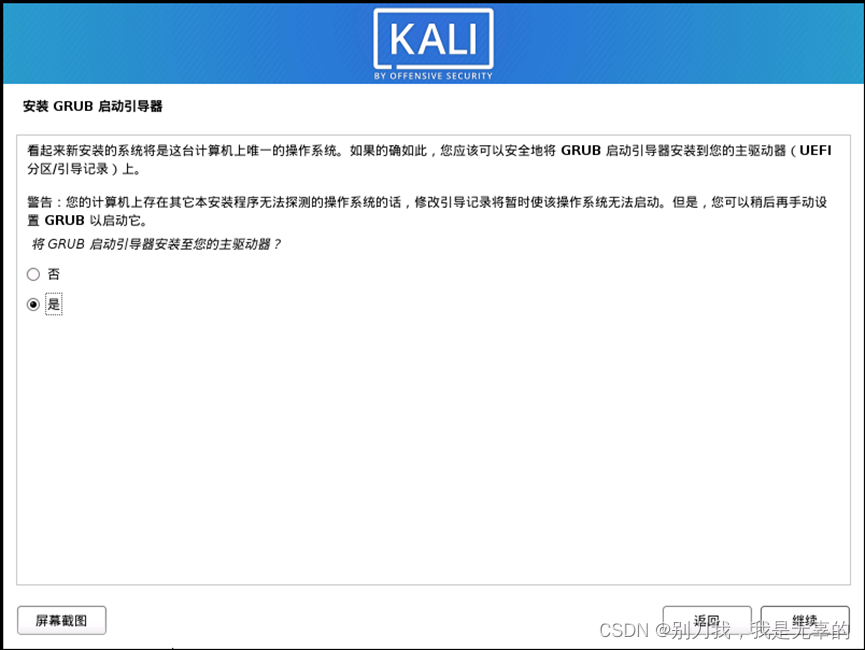
选择/dev/sda,继续。
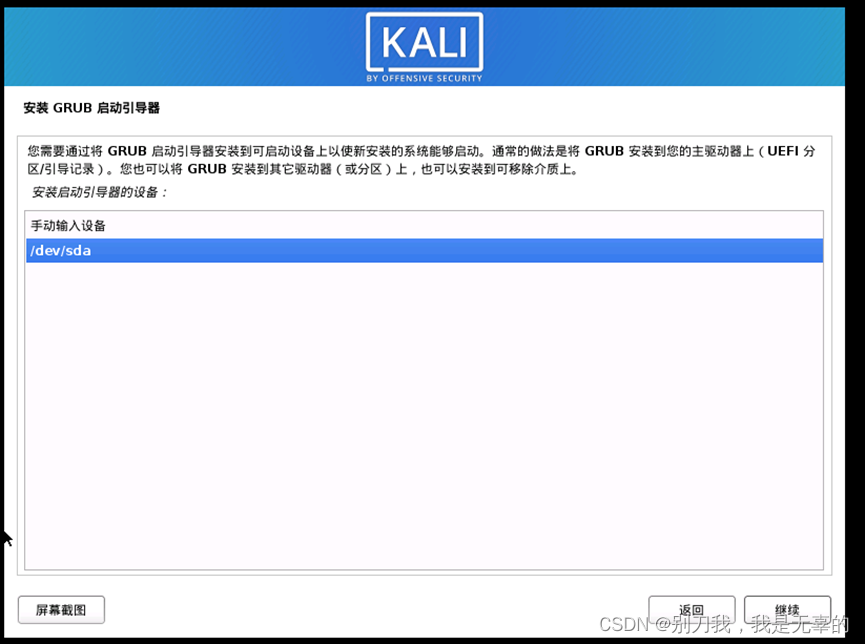
继续。结束安装。
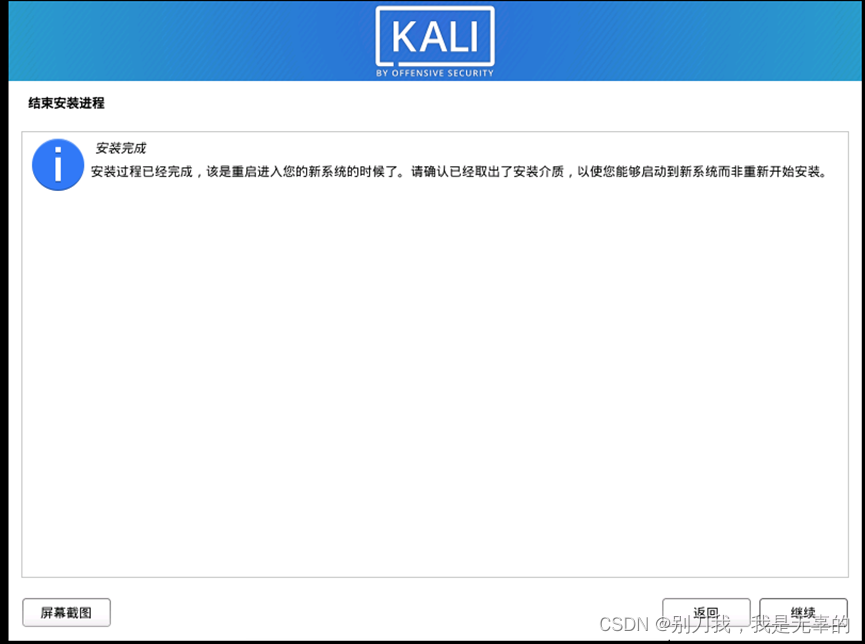
然后输入用户名和密码就能进入了。
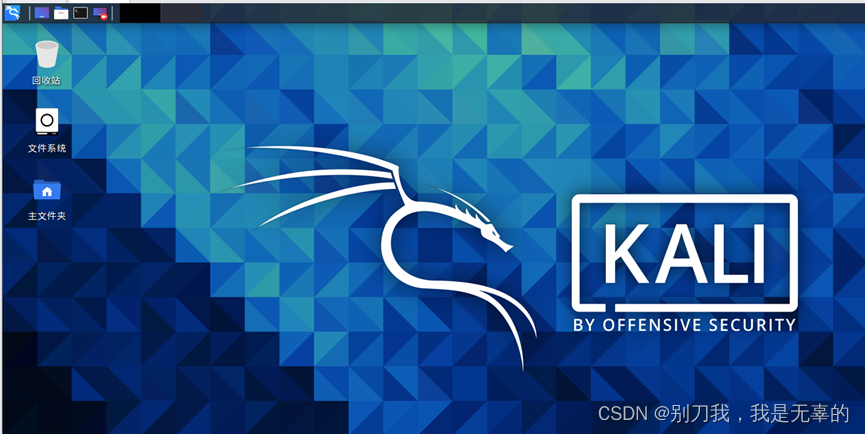
kali2020版本比较好的一点就是已经帮你安装了vm tools,省去了安装tools的麻烦。
然后换源。
vim /etc/apt/sources.list
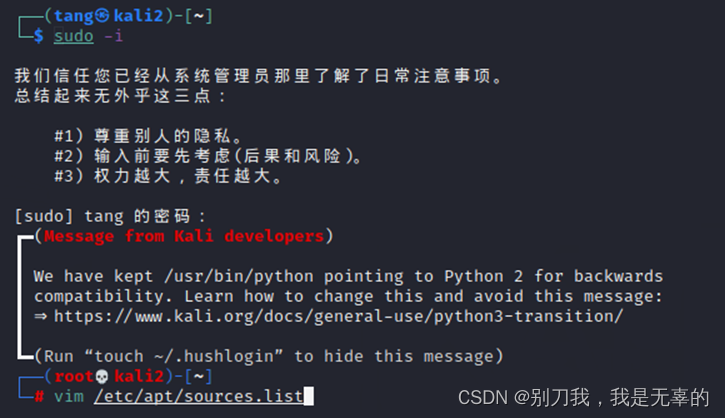
打开后是这样的。
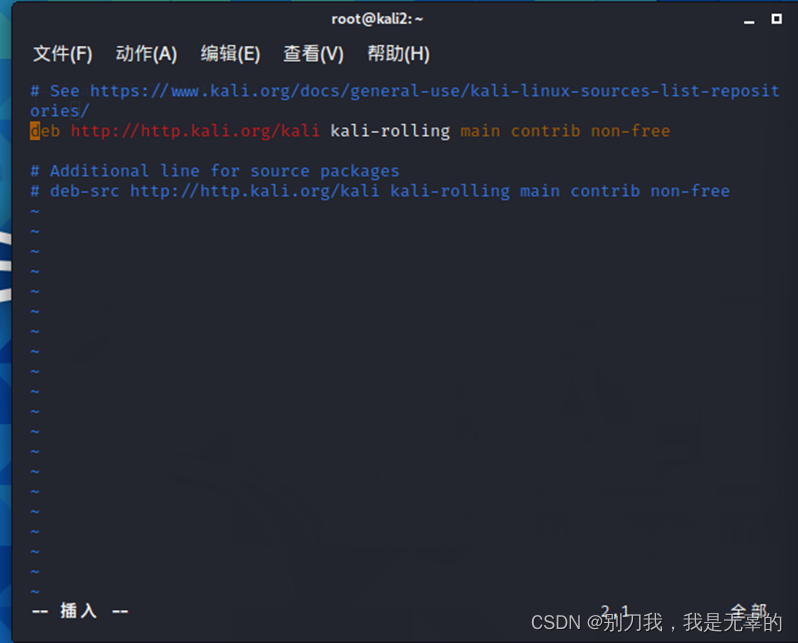
单击i,进入编辑模式。
这里换成中科大的源
deb http://mirrors.ustc.edu.cn/kali kali-rolling main non-free contrib
deb-src http://mirrors.ustc.edu.cn/kali kali-rolling main non-free contrib
点击esc,输入:wq! 回车。
如下图所示。
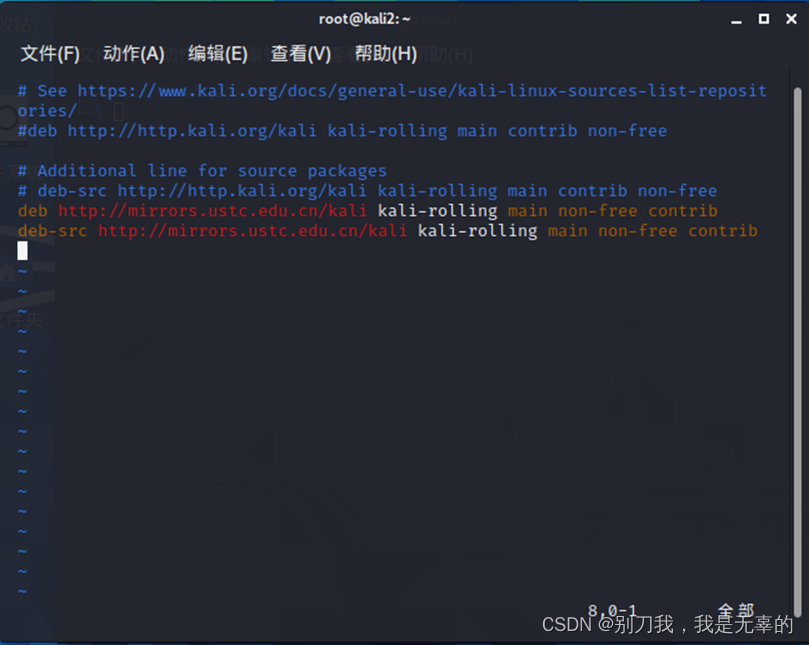
输入apt updata
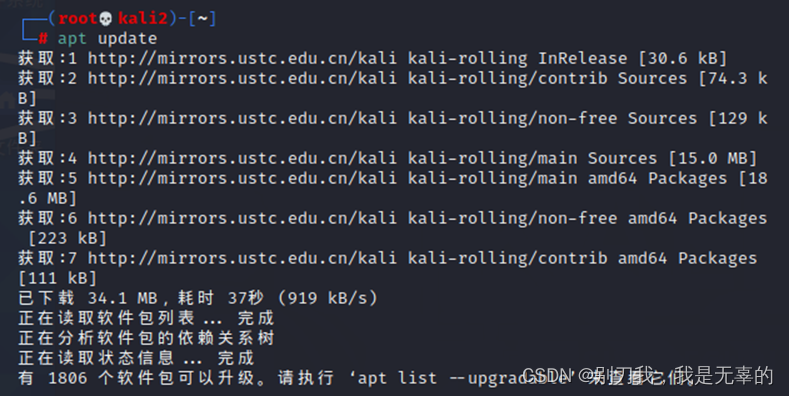
输入apt upgrade
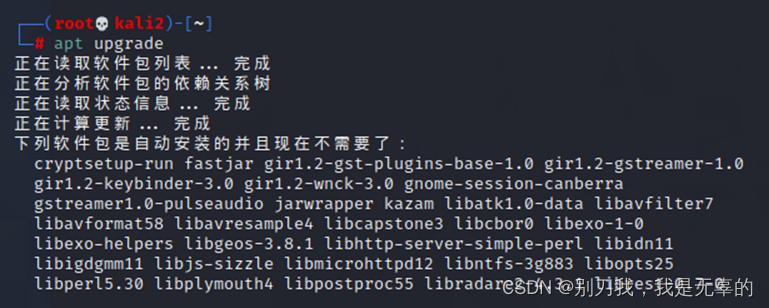
输入y

然后慢慢等就行啦。

重启。